最高の PC クリーナー

コンピュータの動作が突然遅くなったように見える場合、RAM が小さすぎるか、ウイルスに感染したのではないかと最初に考えるかもしれません。しかし
Google Chrome は現在最も人気のある Web ブラウザです。すでに使い方を知っているかもしれませんが、学生の場合は、以下のChrome の使用に関するヒントを無視しないでください。

学生が知っておくべき Google Chrome の使用に関するヒント
ブラウザを設定する最初のステップは、学習や研究に適したChromeプロファイルを作成することです。この方法では、関連する拡張機能のみをインストールし、ブックマークを整理し、Chrome 設定を最適化して学習効率を向上させることができます。
さらに、すべての情報と個人的な閲覧をプライベート プロファイルに保存すると、仮想会議でブラウザ画面を共有するときに機密情報を共有する危険を冒す必要がなくなります。
新しいプロファイルを作成するには、次の手順に従います。
1. 右上隅にあるプロフィール アイコンをクリックします。
2. [その他のプロファイル]で[追加]をクリックします。
3. 電子メールでログインするか、「アカウントなしで続行」をクリックします。
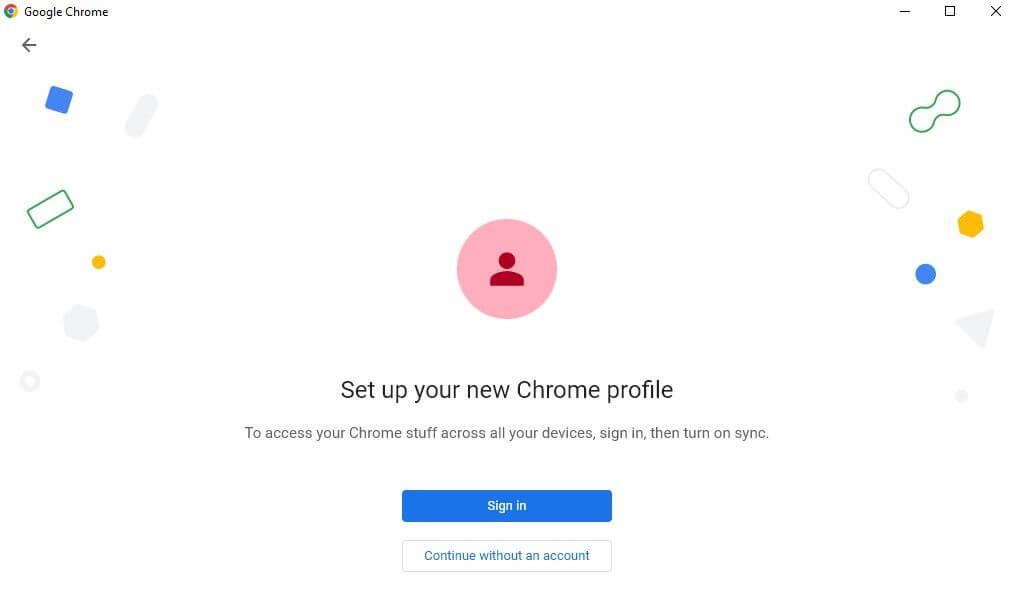
4.プロファイルのユーザー名とアバターを選択し、 [完了]をクリックします。
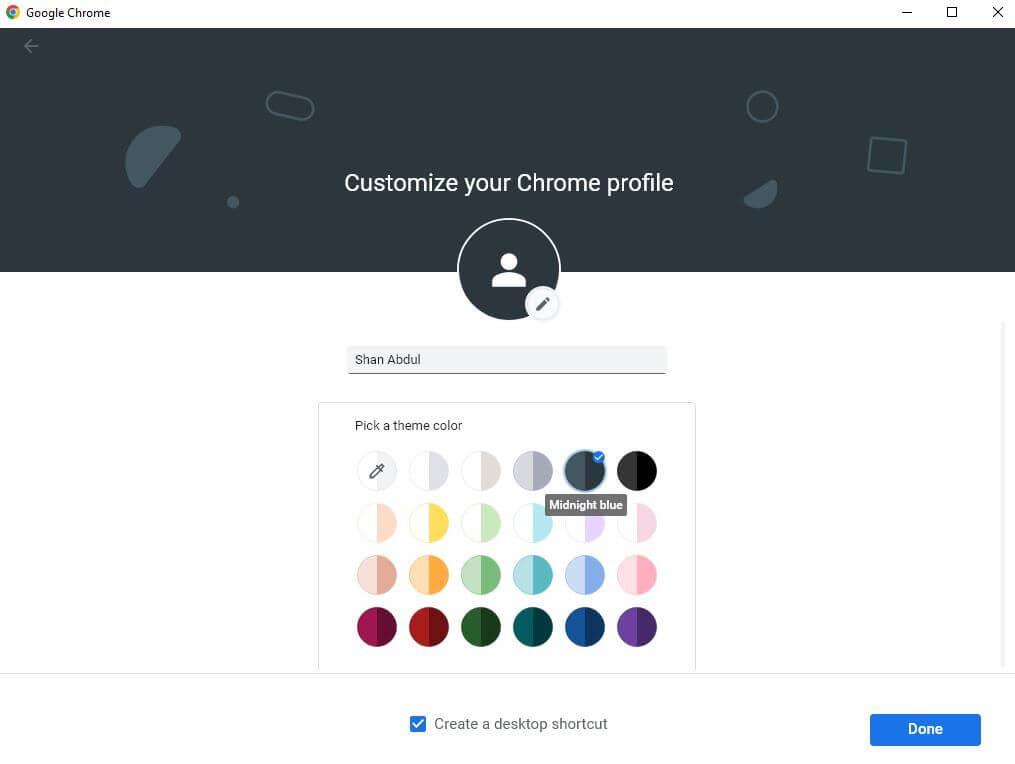
Chrome アカウントを作成するときに、そのショートカットをデスクトップに表示したい場合は、[デスクトップ ショートカットを作成する]ボックスもオンにする必要があります。ログインしたアカウントで Chrome を起動した後、ブラウザにすばやくアクセスするのに役立ちます。
Chrome でアカウントを作成したら、学習に必要な追加の拡張機能をインストールする必要があります。Chromeに拡張機能をインストールする方法は次のとおりです。
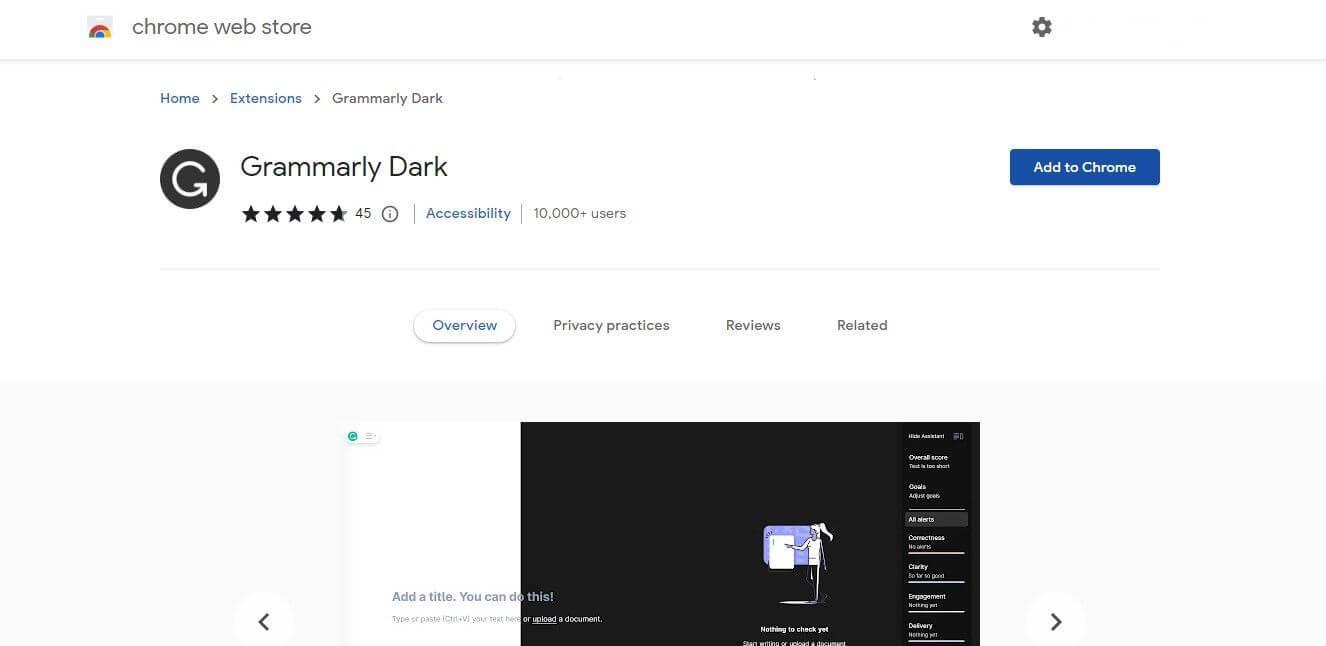
次に、作業を簡単に管理できるようにブラウザを設定するときに、Chrome のブックマーク バー機能を最大限に活用する必要があります。
したがって、最も頻繁に使用するリソースを収集し、ブックマーク バーに追加してください。そのおかげで、1 回クリックするだけで最近アクセスした Web サイトにアクセスできるため、時間を大幅に節約できます。
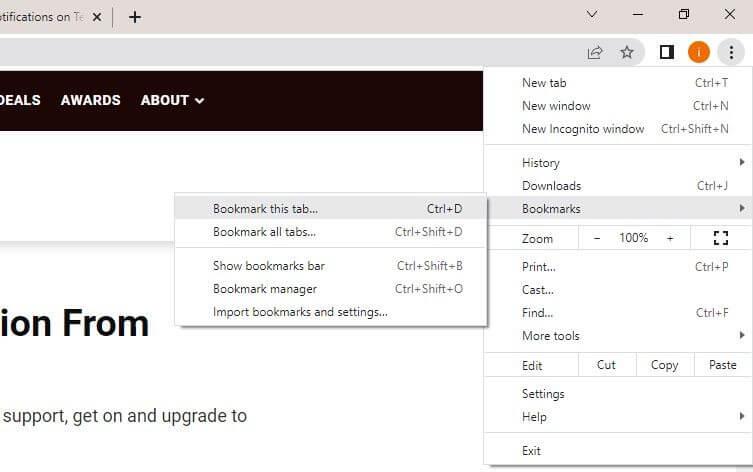
ページをブックマークするには、検索フィールドの右端にある星アイコンをクリックするか、右上隅にある 3 つの縦の点アイコンをクリックし、[ブックマーク] > [このタブをブックマーク...] をクリックします。次に、ブックマークしたページをブックマークにドラッグ アンド ドロップします。バー。
さらに、プロジェクトごとに個別のフォルダーを作成し、フォルダー内に関連リソースのブックマークを保存することもできます。これらのフォルダーをブックマーク バーに追加して、すべてを 1 か所から管理できます。
次に、頻繁に使用するタブを別のグループに整理する必要があります。Chrome のタブ グループ化機能はブックマークと同様に機能し、グループ内のすべてのタブを同時に開くことができます。
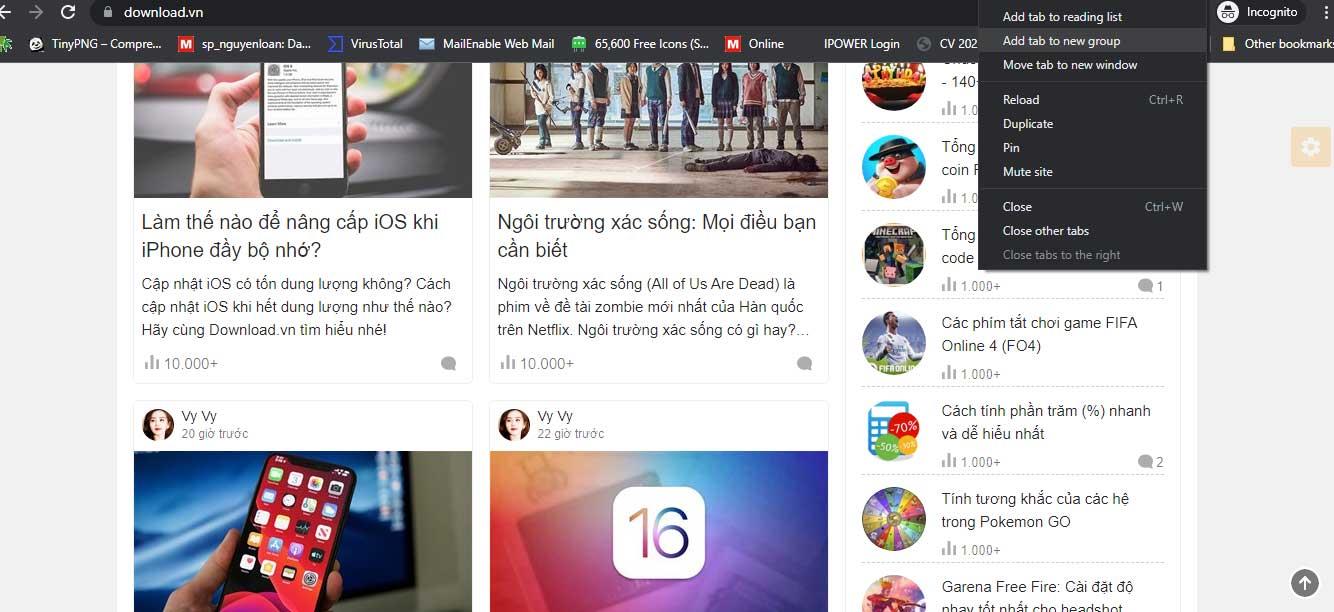
したがって、学校のプロジェクト用に複数のタブを作成し、関連リンクやソースを追加することを恐れないでください。グループを作成するには、任意のタブを右クリックし、[タブをグループに追加] > [新しいグループ]に移動します。次に、グループに名前を付け、グループの色を選択して、Enterを押します。
グループを作成した後、[タブをグループに追加]をクリックし、関連するグループを選択することで、グループにタブを追加できます。
次のステップは、Chrome で同期を有効にすることです。インストールされている拡張機能、ブックマーク、保存されたパスワード、閲覧履歴などのブラウザ データをデバイス間で均一に保存できます。
そのため、学校で一時的にパソコンを使用したい場合でも、自分のアカウントにログインするだけで、よく使うブラウザの設定を利用することができます。ブラウザーでの変更は、同じアカウントで使用しているデバイス上で更新されます。
Chrome で同期を有効にするには、次の手順に従います。
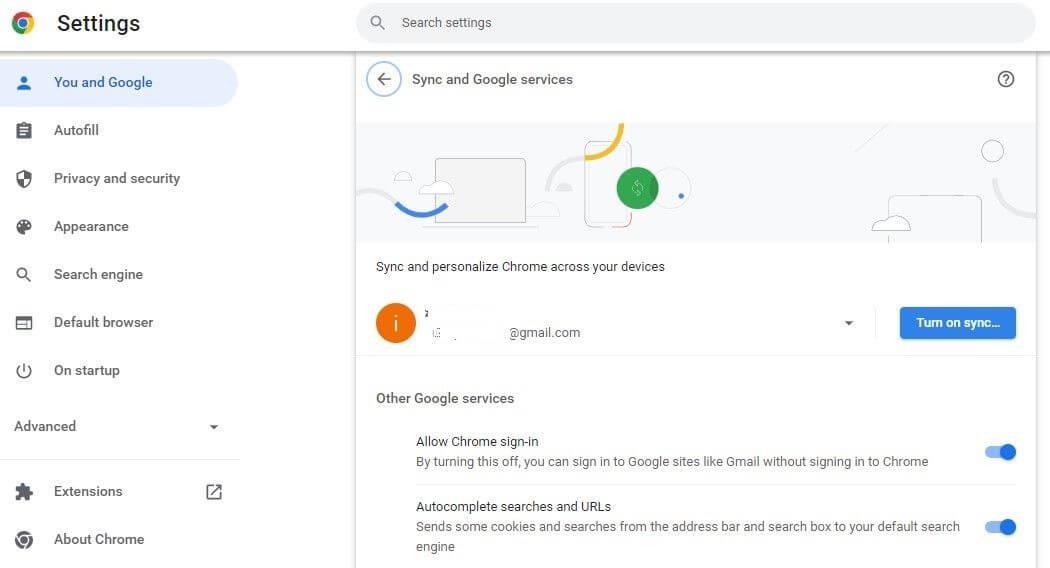
上記は、学生向けの Google Chrome の使用に関する重要なヒントです。この記事がお役に立てば幸いです。
コンピュータの動作が突然遅くなったように見える場合、RAM が小さすぎるか、ウイルスに感染したのではないかと最初に考えるかもしれません。しかし
RingCentral ユーザーの場合は、パスワードを変更することをお勧めします。もしかしたら、セキュリティ上の懸念があるか、単に簡単なパスワードを選択したいと考えているかもしれません。
Telegram をしばらく活動している場合は、プロフィール写真を変更した方がよいかもしれません。ただし、古いプロフィール写真は自動的に削除されません
Twitch プラットフォームには、チャット内で有害、攻撃的、虐待的な言葉が表示されないように保護するオプションがあります。若いユーザーの場合は、
https://www.youtube.com/watch?v=Pt48wfYtkHE Google ドキュメントは、複数の人が 1 つのドキュメントを編集して作業できるため、コラボレーションに最適なツールです。
デジタル アート ツールは数多くありますが、Procreate が際立っているのには理由があります。スタイラスとタブレットを使用してオリジナルのアートを描くように設計されており、
オンラインに投稿している内容を Facebook の友達に知られたくない場合があります。もしかしたら、友達からもらったものを売っているかもしれません
フランスに行ったことはないけど、パリに立っている自分の映画を作りたいですか? iMovie で背景を削除し、新しい背景を挿入することでこれを行うことができます。
Snapchat のメッセージのテキスト サイズが変更されたことに気づいたかもしれません。その理由は、アプリが携帯電話の設定に合わせて調整されたためです。幸いなことに、もし
このガイドでは、Amazon ストアで最新の Fire タブレットを見つけて注文する方法について説明します。
どのソーシャル プラットフォームが収益化に最適かを判断したい場合は、TikTok のユーザーベースの数だけで、知る必要があるすべてがわかるはずです。
https://www.youtube.com/watch?v=Y9EoUvRpZ2s 公式の Snapchat クリエイターになると、名前の横に [購読] ボタンが表示されます。あなたは何が必要ですか
3D Bitmoji は、Snapchat の革新的な機能で、ユーザーが自分の個性や個性を正確に表現するユニークなデジタル プレゼンスを作成できるようにします。
Google スライドのプレゼンテーション中は、1 つのスライドにどれくらいの時間滞在するかを計測するか、聴衆にディスカッションに参加したり、質問に答えたりする機会を与える必要があります。
OnePlus 5 は、2017 年の最高の携帯電話の 1 つでした。その後、OnePlus 5T が登場し、追加機能を追加することなく、数多くの控えめだが重要な方法で改良されました。
Cash App では、人々に送金したり、会社の株や株に投資したり、仮想通貨を取引したり、請求書の支払いをしたりできます。ただし、キャッシュに資金を追加する必要があります
Adobe Illustrator で図形を切り抜くには、いくつかの方法を使用できます。これは、オブジェクトの多くが同じ方法で作成されていないためです。残念ながら、
動画をダウンロードして YouTube で広告なしのコンテンツを楽しみたい場合は、プレミアム会員になる必要があります。ここで便利な Telegram ボットが登場します。
Outlook で電子メールを送信するときは、すぐに配信されることを期待します。ただし、他の電子メール プラットフォームと同様に、Outlook は誤動作を起こしやすく、
https://www.youtube.com/watch?v=13ei1TYS8uk 要求の厳しいプログラムを処理できるラップトップが必要ない場合、Chromebook は素晴らしいデバイスです。あなたがいるなら


















